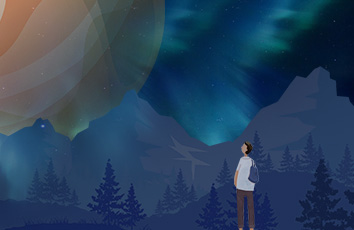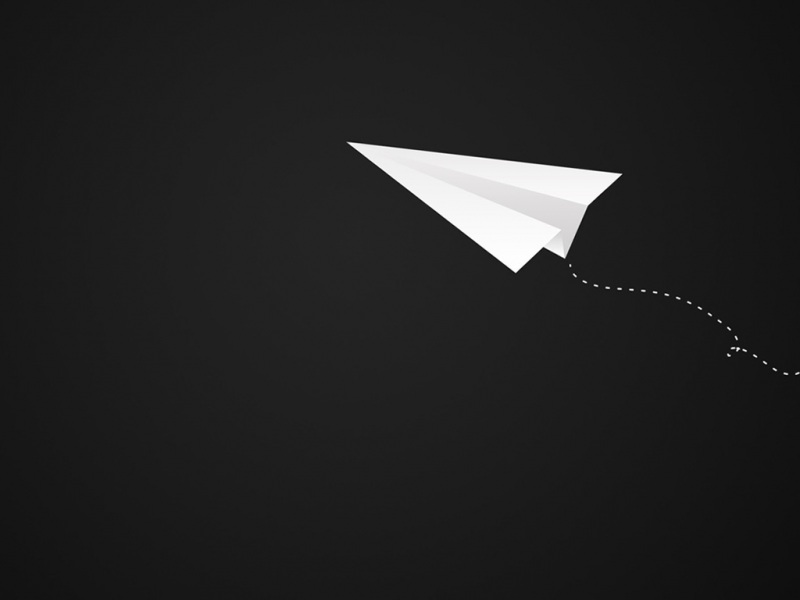如果你在树莓派上装的是Debian系统,那在命令行下安装软件的方法就和平时用的Ubuntu系统安装软件方法是一样的了,如果只是单纯的安装mysql那命令就是:
sudo apt-get install mysql-server
如果你还要安装PHP或者Nginx 之类的 只需要在上面命令行中空格加上你要安装的软件。当然,如果你第一次开机,最好先执行一下以下命令:
sudo apt-get update
以前在玩树莓派的时候安装mysql的时候会跳出用户密码设置,这时候就可以输入你想设置的密码了。现在不知道了,但是在Ubuntu16.04以后的mysql5.6(好像)以后用命令行安装过程已经不会有用户密码设置了。
安装完成后,可以用命令
mysql –version
来查看是否安装成功及安装的版本。
接下来你就可以用
mysql(安装界面没有用户密码设置界面)
mysql -u 用户名 -p (有用户及密码)
来进入mysql 命令行界面。
到此,在树莓派上安装MySQL的操作就完成了。
如果你安装的时候没有跳出用户密码设置界面,这里偶做一下用户密码设置的教程
如果进不了mysql命令行界面,你可以使用以下命令查看系统级用户及密码
sudo vi /etc/mysql/f
然后用里面的用户名级密码登录mysql,
use mysql;
select * from user;
查看用户列表
然后使用命令:
update user set authentication_string=password(‘password’),plugin=’mysql_native_password’,host=’%’ where user=’root’and Host = ‘localhost’;
更改一下你需要的参数回车就好了。
退出mysql 命令行 执行
sudo service mysql restart
重启MySQL,重启完成后你就可以使用用户名及密码登录了。
当然如果你对命令行不太熟悉,可以在安装mysql 时候 后面加上 PHP Apache2 phpmyadmin
然后打开浏览器输入/phpmyadmin.
就可以可视化操作MySQL了